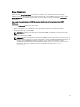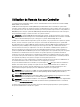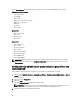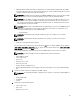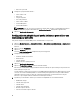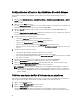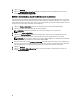Users Guide
Table Of Contents
- Dell OpenManage Server Administrator Version 7.3 Guide d'utilisation
- Introduction
- Installation
- Mise à jour de composants système particuliers
- Storage Management Service (Service de gestion de stockage)
- Instrumentation Service
- Contrôleur d'accès à distance (RAC)
- Journaux
- Nouveautés de cette version
- Disponibilité des normes de Systems Management
- Page d'accueil de Server Administrator
- Autres documents utiles
- Obtention d'une assistance technique
- Contacter Dell
- Configuration et administration
- Contrôle des accès basé sur des rôles
- Authentification
- Cryptage
- Attribution des privilèges d'utilisateur
- Ajout d'utilisateurs à un domaine sur des systèmes d'exploitation Windows
- Création d'utilisateurs Server Administrator sur les systèmes d'exploitation Red Hat Enterprise Linux et SUSE Linux Enterprise Server pris en charge
- Désactivation de comptes d'invités et anonymes sur des systèmes d'exploitation Windows pris en charge
- Configuration de l'agent SNMP
- Configuration du pare-feu sur les systèmes exécutant les systèmes d'exploitation Red Hat Enterprise Linux et SUSE Linux Enterprise Server pris en charge
- Utilisation de Server Administrator
- Ouverture et fermeture de session
- Ouverture d'une session Server Administrator sur le système local
- Connexion au système géré de Server Administrator — Utilisation de l'icône de bureau
- Connexion au système géré de Server Administrator — Utilisation du navigateur Web
- Ouverture d'une session Central Web Server
- Utilisation de l'ouverture de session Active Directory
- Connexion directe
- Configuration des paramètres de sécurité sur des systèmes exécutant un système d'exploitation Microsoft Windows pris en charge
- Page d'accueil de Server Administrator
- Utilisation de l'aide en ligne
- Utilisation de la page d'accueil Préférences
- Utilisation de l'interface de ligne de commande de Server Administrator
- Ouverture et fermeture de session
- Services Server Administrator
- Utilisation de Remote Access Controller
- Affichage des informations de base
- Configuration du périphérique d'accès à distance pour utiliser une connexion LAN
- Configuration du périphérique d'accès à distance pour utiliser une connexion par port série
- Configuration du périphérique d'accès à distance pour utiliser une communication série sur le LAN
- Configuration supplémentaire pour iDRAC
- Configuration des utilisateurs du périphérique d'accès à distance
- Définition des alertes de filtre d'événements sur plateforme
- Journaux de Server Administrator
- Définition d'actions d'alerte
- Définition d'actions d'alerte pour les systèmes exécutant des systèmes d'exploitation Red Hat Enterprise Linux et SUSE Linux Enterprise Server pris en charge
- Définition des actions d'alerte sous Microsoft Windows Server 2003 et Windows Server 2008
- Définition de l'action d'alerte Exécuter l'application sous Windows Server 2008
- Messages d'alertes de filtres d'événements sur plateforme du contrôleur BMC/iDRAC
- Dépannage
- Questions fréquemment posées

actions d'arrêt et générer des alertes pour les actions sélectionnées. Vous pouvez également envoyer des alertes à
des destinations d'adresses IP spécifiques de votre choix.
REMARQUE : Vous devez être connecté avec des privilèges d'administrateur pour pouvoir configurer les
alertes des filtres d'événements sur plateforme (PEF) du contrôleur BMC.
REMARQUE : Le paramètre Enable Platform Event Filters Alerts (Activer les alertes des filtres d'événements
sur plateforme) active ou désactive la génération d'alertes PEF. Il est indépendant des paramètres d'alertes
d'événements de plateforme.
REMARQUE : Les paramètres System Power Probe Warning (Avertissement de capteur de puissance
système) et System Power Probe Failure (Panne de capteur de puissance système) ne sont pas pris en
charge par les systèmes Dell ne prenant pas en charge PMBus, bien que Server Administrator vous permette
cette configuration.
REMARQUE : Sur les systèmes Dell PowerEdge 1900, les filtres d'événements de plateforme Avertissement
de PS/VRM/D2D, Panne de PS/VRM/D2D et Bloc d'alimentation absent ne sont pas pris en charge, même si
Server Administrator vous permet de configurer ces filtres d'événements.
4. Choisissez l'événement de plateforme pour lequel vous voulez effectuer des actions d'arrêt ou générer des alertes
pour les actions sélectionnées et cliquez sur Set Platform Events (Définir des événements de plateforme).
La fenêtre Set Platform Events (Définition d'événements sur plateforme) permet de spécifier les actions à
entreprendre si le système doit être arrêté en réponse à un événement de plateforme.
5. Sélectionnez l'une des actions suivantes :
• Aucun
• Redémarrer le système
Arrête le système d'exploitation et redémarre le système en effectuant les vérifications BIOS et en rechargeant
le système d'exploitation.
• Arrêter le système
Coupe l'alimentation du système.
• Exécuter un cycle d'alimentation sur le système
Met hors tension l'alimentation électrique du système, marque une pause, met le système sous tension et le
redémarre. Un cycle d'alimentation est utile lorsque vous voulez réinitialiser les composants du système, tels
que les disques durs.
• Réduction de puissance.
Accélère l'UC.
PRÉCAUTION : Si vous sélectionnez une action Platform Event shutdown (Arrêt suite à un événement de
plateforme) autre que None (Aucun) ou Power Reduction (Réduction de puissance), votre système
effectue un arrêt forcé lorsqu'un événement particulier survient. Cet arrêt est initialisé par le
micrologiciel et est effectué sans arrêter le système d'exploitation en premier ou toute application en
cours.
REMARQUE : L'action Power reduction n'est pas prise en charge par tous les systèmes. Les fonctions
Power Supply Monitoring (Surveillance des blocs d'alimentation) et Power Monitoring (Surveillance de
l'alimentation) sont disponibles uniquement sur les systèmes sur lesquels sont installés au moins deux
blocs d'alimentation redondants remplaçables à chaud. Ces fonctionnalités ne sont pas disponibles pour
les blocs d'alimentation non redondants installés de manière permanente qui ne disposent pas de
circuits de gestion de l'alimentation.
6. Sélectionnez la case à cocher Generate Alert (Génération d'une alerte) pour les alertes à envoyer.
REMARQUE : Pour générer une alerte, vous devez à la fois sélectionner les paramètres Generate Alert
(Générer une alerte) et Enable Platform Events Alerts (Activer les alertes d'événements de plateforme).
69